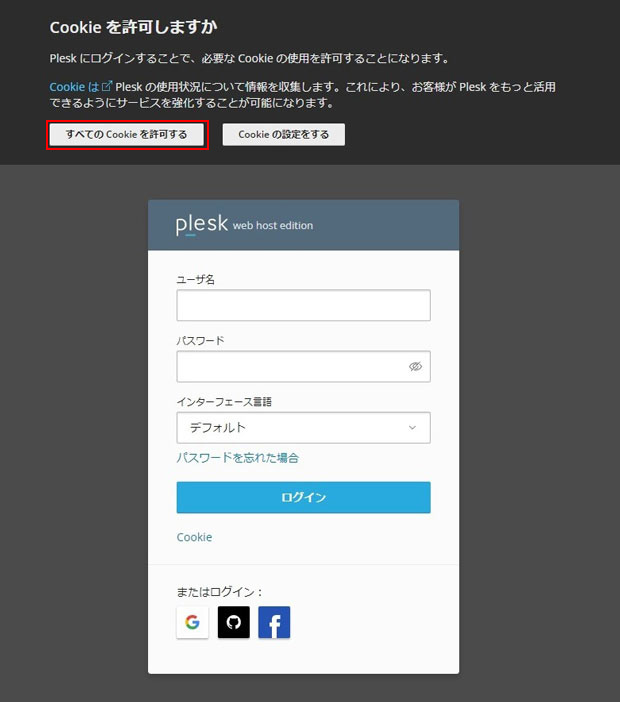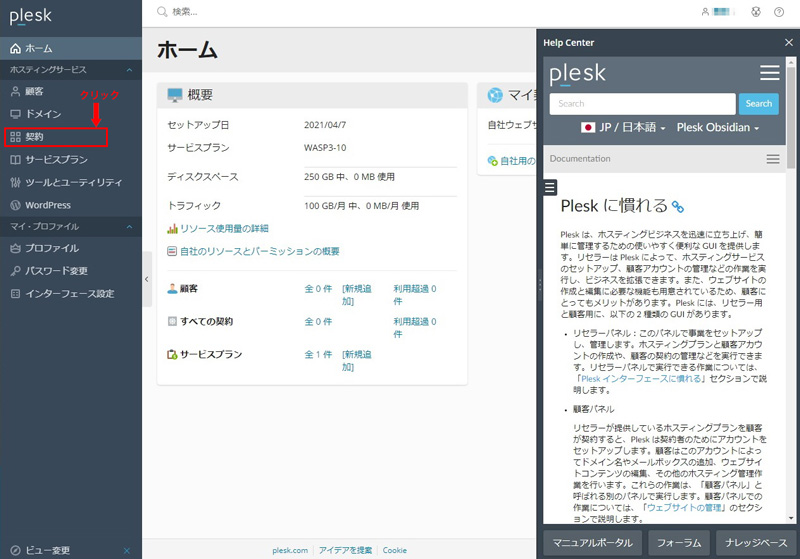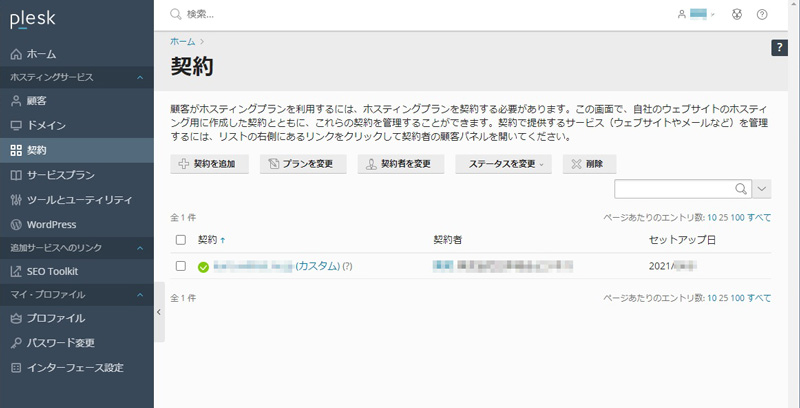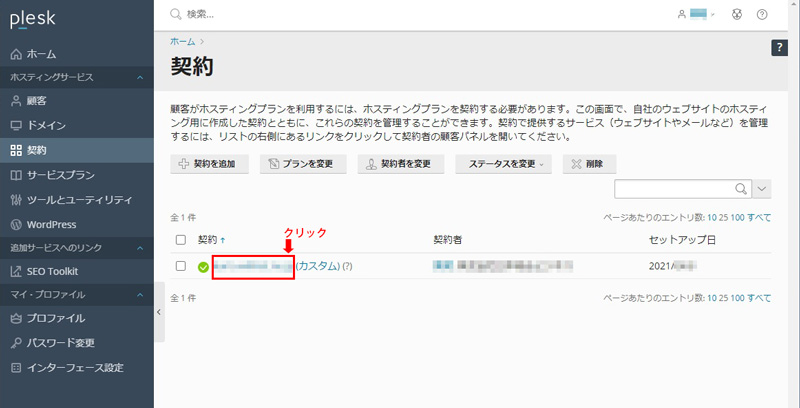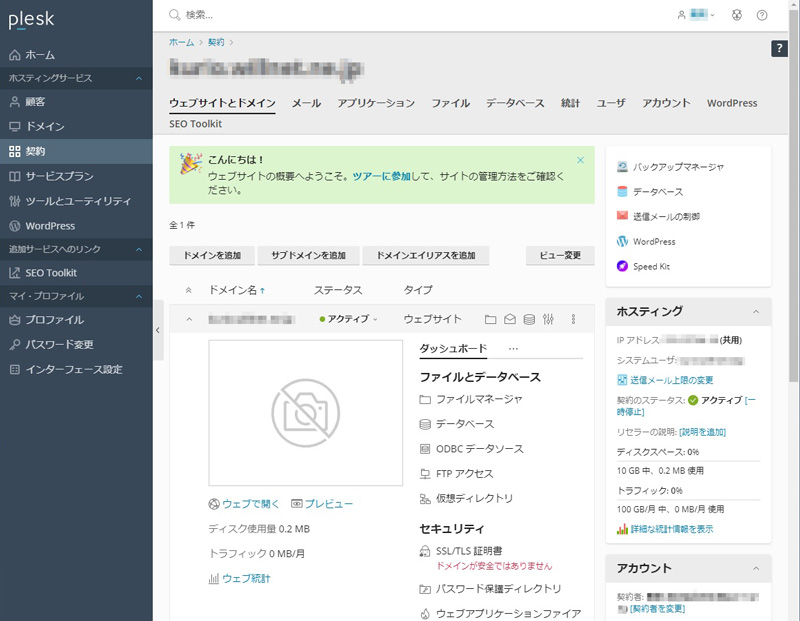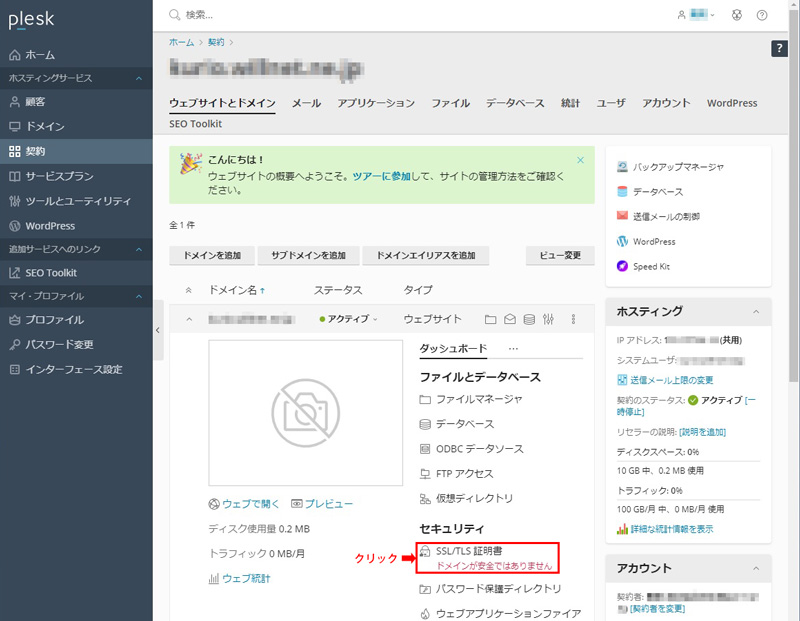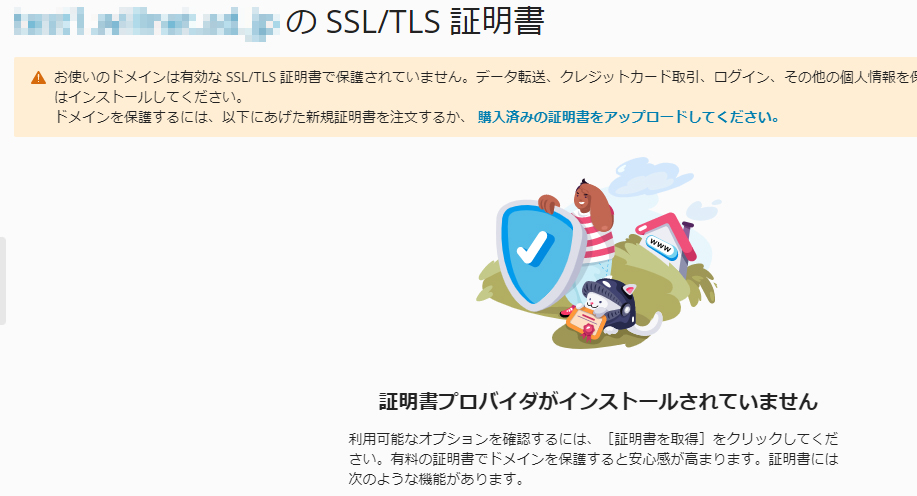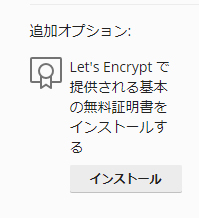- Home
- Pleskを利用して無料SSLの証明書を取得する
Pleskを利用して無料SSLの証明書を取得する
このページではPleskでLet’s Encryptによる無料SSLを利用する方法について説明します。
お客様自身のドメインによるSSLです
お客様自身のドメインによるSSLです
Pleskにログインする。
設定情報完了メール内の「Plesk Login Page」に書かれているURLに移動すると次の画面が表示されます。
「すべてのCookieを許可する」をクリックしてください。

申込時メール内の「ログイン」、「パスワード」を使用してログインします。無料SSLの証明書を登録する
(1)左メニュー「契約」をクリックします。
 (2)ドメインの一覧が表示されます。
(2)ドメインの一覧が表示されます。
 (3)無料SSL証明書を利用するドメインをクリックします。
(3)無料SSL証明書を利用するドメインをクリックします。
 (4)次の画面が表示されます。
(4)次の画面が表示されます。
 (5)右側の「SSL/TLS証明書」をクリックします。
(5)右側の「SSL/TLS証明書」をクリックします。
 (6)次の画面が表示されます。
(6)次の画面が表示されます。
 (7)画面の下方にある「インストール」をクリックします。
(7)画面の下方にある「インストール」をクリックします。
 (8)図にある項目にチェックを入れて「無料で取得」をクリックします。
(8)図にある項目にチェックを入れて「無料で取得」をクリックします。

ドメインのwwwやwebmail、imap、pop、smtpにIPを設定していない場合、それぞれの項目のチェックをオフにしてください。